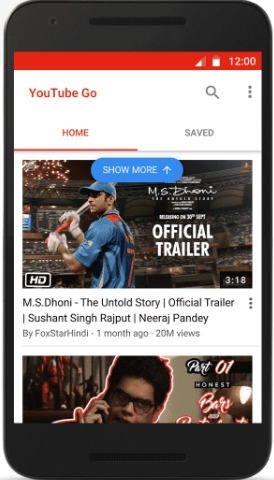Kā pārvērst savu Android tālruni pārnēsājamā tīklājā: - Jūs atrodaties kādā vietā tālu no savas mājas un jums nav aktīva interneta savienojuma, un jūs vienkārši nevarat dzīvot, nedarbojoties tiešsaistē no klēpjdatora. Nav WiFi avotu, nekas. Viss, kas jums ir, ir jūsu Android tālrunis un darbojoša datu pakete. Ak, vai es teicu visu, kas jums ir? Nu, tas ir viss, kas jums nepieciešams, lai atrisinātu šo jūsu mazo problēmu, kas acīmredzot šķiet pārāk liela. Android ierīci varat viegli pārveidot par pārnēsājamu karstais punkts un pievienojiet tam datoru. Interesanti, kā? Tad lasiet tālāk.
Skatīt arī :Kā koplietot klēpjdatora interneta datus, izveidojot wi-fi tīklāju
1. SOLIS
- Vispirms palaidiet Iestatījumi lietotni savā Android tālrunī. Tagad zem cilnes Visi iestatījumi, atrodiet nosaukto opciju un noklikšķiniet uz tās Vairāk. Izmantojiet šo ekrānuzņēmumu kā atsauci.

2. SOLIS
- Jauna darbība vietnei Bezvadu savienojumi un tīkli atveras pirms jums. Atrodiet nosaukto opciju un noklikšķiniet uz tās Piesiešana un pārnēsājams tīklājs.

3. SOLIS
- Tagad jums jāieslēdz pārslēgšanas poga, kas atbilst WLAN tīklājs iespēja iegūt jūsu WLAN aktīvs.

4. SOLIS
- Variants WLAN tīklājs ir arī noklikšķināms. Kad esat ieslēdzis pārslēgšanas pogu, noklikšķiniet uz WLAN tīklājs opcija. Tas atvērs PAMATIESTATĪJUMI lai iestatītu savu WLAN tīklājs. Tagad zem PAMATIESTATĪJUMI sadaļā atrodiet un noklikšķiniet uz opcijas, kas saka Iestatiet WLAN tīklāju.

5. SOLIS
- Šeit jums jānosauc jūsu karstais punkts, jāpiešķir tam drošības pārsegs, jāiestata parole un jāierobežo maksimālais atļauto savienojumu skaits. Tīkla SSID ir vienkārši ID, pēc kura jūsu WLAN tīklājs būs redzams citās ierīcēs. Šajā laukā varat norādīt izvēlēto vārdu. Pēc tam nolaižamajā izvēlnē izvēlieties izvēlēto autentifikācijas metodi Drošība. Varat iestatīt paroli savam WLAN tīklājs izmantojot lauku Parole. Jums ir arī tiesības ierobežot maksimālo savienojumu skaitu, kas var izveidot savienojumu ar jūsu WLAN tīklājs. Kad viss ir iestatīts, noklikšķiniet uz Saglabāt pogu lapas apakšdaļā.

6. SOLIS
- Tagad jums jāatver dators un jāmeklē WLAN tikko izveidoto tīklu. Kad esat to atradis, varat izveidot savienojumu ar to, vienkārši noklikšķinot uz Izveidojiet savienojumu un pēc tam, ievadot paroli.

7. SOLIS
- Kad ierīce ir savienota ar jūsu ierīci WLAN tīklājs, jums tiks paziņots par to pašu. Jūs vienmēr varat bloķēt savienojumu, izmantojot WLAN iestatījumi, kā parādīts ekrānuzņēmumā.

Tātad, pat ja jūs dodaties uz mazāko pasaules stūri, ja tālrunis var izveidot savienojumu ar internetu, tas var notikt arī ar datoru. Pārvērtiet savu Android tālruni par karsto punktu šodien. Ceru, ka raksts jums šķita noderīgs.